- Parte 1. Reparar el ID de Apple no activo a través de iForgot - Apple
- Parte 2. Reparar la ID de Apple no activa usando FoneLab iOS Unlocker
- Parte 3. Repare la ID de Apple no activa restableciéndola en Configuración
- Parte 4. Reparar la ID de Apple no activa mediante el modo de recuperación
- Parte 5. Preguntas frecuentes sobre la reparación de ID de Apple no activa
Desbloquee el ID de Apple, elimine la contraseña de la pantalla, omita el tiempo de pantalla.
- Desbloquear ID de Apple
- Omitir el bloqueo de activación de iCloud
- Herramienta de desbloqueo de Doulci iCloud
- Desbloquear Fábrica iPhone
- Bypass iPhone Passcode
- Restablecer contraseña de iPhone
- Desbloquear ID de Apple
- Desbloquear iPhone 8 / 8Plus
- Eliminación de bloqueo de iCloud
- Desbloqueo de iCloud Deluxe
- Bloqueo de pantalla iPhone
- Desbloquear iPad
- Desbloquear iPhone SE
- Desbloquear iPhone Tmobile
- Eliminar contraseña de ID de Apple
Correcciones eficientes para ID de Apple no activas con una guía sencilla
 Actualizado por Lisa ou / 13 de marzo de 2024 09:30
Actualizado por Lisa ou / 13 de marzo de 2024 09:30¿Se ha encontrado con el mensaje "Esta ID de Apple no está activa"? ¿Error en tu dispositivo iOS? Si es así, debe haber ocurrido mientras intentabas verificar tu ID de Apple. Quizás intentó ingresar una contraseña incorrecta varias veces, lo que provocó que la ID de Apple se bloqueara automáticamente y protegiera su seguridad. Aunque es una característica útil, le dificultará acceder a los servicios de Apple que requieren iniciar sesión. Por otro lado, ver este mensaje en la pantalla de su dispositivo también puede deberse a un problema de conexión a Internet, que es necesario para iniciar sesión.
De todos modos, no se sienta frustrado, ya que muchos usuarios también se han enfrentado a este problema antes y se resolvió rápidamente con el método adecuado. Si desea descubrirlos, simplemente escanee la siguiente información a continuación. Se presentarán los detalles necesarios para reparar su ID de Apple inactiva, junto con los procedimientos adecuados. Las pautas también se han simplificado, por lo que ya no tendrás complicaciones. Todo lo que tiene que hacer es comprender correctamente las estrategias de reparación para lograr el resultado deseado. Dicho esto, siga leyendo y solucione su problema.
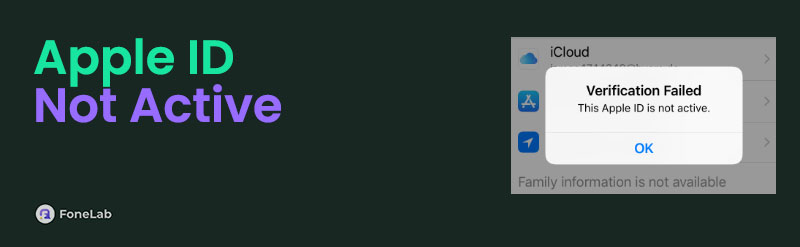

Lista de Guías
- Parte 1. Reparar el ID de Apple no activo a través de iForgot - Apple
- Parte 2. Reparar la ID de Apple no activa usando FoneLab iOS Unlocker
- Parte 3. Repare la ID de Apple no activa restableciéndola en Configuración
- Parte 4. Reparar la ID de Apple no activa mediante el modo de recuperación
- Parte 5. Preguntas frecuentes sobre la reparación de ID de Apple no activa
Parte 1. Reparar el ID de Apple no activo a través de iForgot - Apple
iForgot es un servicio de Apple para personas cuyos ID de Apple han sido olvidados o están inactivos. Dado que es uno de los problemas más comunes que experimentan muchos usuarios, este servicio fue desarrollado para restablecer la ID de Apple. Solo necesita proporcionar la información de su cuenta y el servicio se encargará del proceso de restablecimiento de su ID de Apple. Luego, puede establecer una nueva contraseña y acceder a su cuenta. También es la estrategia más fácil disponible.
Siga los pasos apropiados a continuación para reparar el problema de ID de Apple no activo a través de iForgot - Servicio Apple:
Paso 1Visita iForgot, la página oficial de Apple, luego haz clic en Restablecer la Contraseña en el centro. Luego verá los campos de información en la página siguiente.
Paso 2Ingrese el correo electrónico o el número de teléfono que utiliza con su cuenta en el campo designado. Luego, ingrese las letras o caracteres en la imagen dada, luego haga clic Continúar reiniciar.
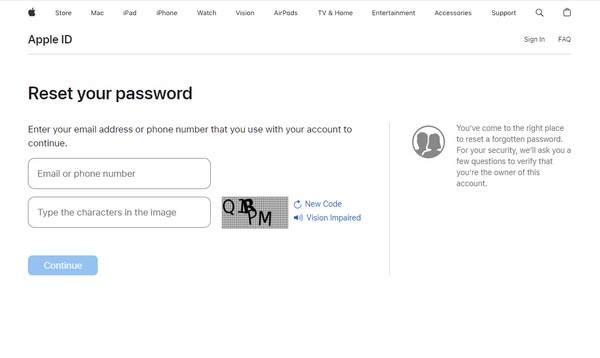
Parte 2. Reparar la ID de Apple no activa usando FoneLab iOS Unlocker
El ID de Apple es importante en los dispositivos Apple, ya sea en un iPhone, iPad, iPod Touch, etc., ya que es su acceso a casi todas las cuentas y servicios. Afortunadamente, una herramienta profesional como Desbloqueador de FoneLab iOS existe en el que confiar siempre que olvides tu ID de Apple o tu dispositivo está bloqueado o discapacitado. Con su diseño limpio y sencillo, puedes navegar sin problemas por el procedimiento para eliminar la ID de Apple de tu dispositivo. Entonces, el error "no activo" de su pantalla se resolverá sin esfuerzo.
FoneLab lo ayuda a desbloquear la pantalla del iPhone, elimina el ID de Apple o su contraseña, elimina el tiempo de pantalla o el código de restricción en segundos.
- Te ayuda a desbloquear la pantalla del iPhone.
- Elimina la ID de Apple o su contraseña.
- Elimine el tiempo de pantalla o el código de restricción en segundos.
Por otro lado, eliminar el ID de Apple no es la única capacidad de este programa. También es un profesional en eliminar otras contraseñas en un dispositivo iOS, como el código de acceso, la contraseña de respaldo de iTunes, MDM y Screen Time. Por lo tanto, casi todos los problemas de contraseña que pueda encontrar más adelante desaparecerán rápidamente una vez que instale este desbloqueador en su computadora.
Utilice el proceso sencillo a continuación como modelo para reparar la ID de Apple no activa al eliminando la ID de Apple Desbloqueador de FoneLab iOS:
Paso 1El archivo FoneLab iOS Unlocker se puede descargar a través del Descargar gratis pestaña en su página principal. Por lo tanto, haga clic en él para guardar el instalador y luego ábralo. Haga clic en el Instalar opción que aparece y espere hasta que se llene la barra de estado. Suele durar medio minuto; por lo tanto, puede iniciar el programa inmediatamente después de la instalación.
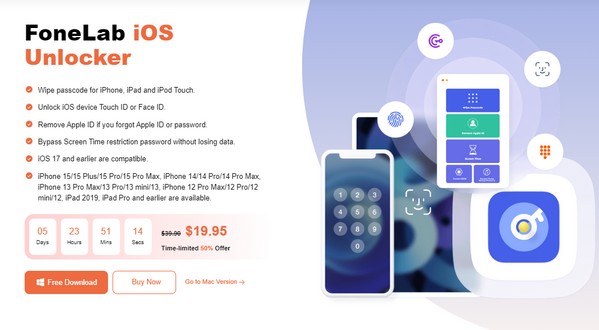
Paso 2Las funciones de desbloqueo lo recibirán en la interfaz clave del programa. Por lo tanto, seleccione la función apropiada, Eliminar ID de Appley luego vincula el iPad a tu computadora con la ayuda de un cable Lightning. Después de eso, toque Confía en en el iPad cuando se le solicite para que la herramienta pueda reconocerlo y detectarlo. Luego, ingrese la contraseña del dispositivo cuando se le solicite.
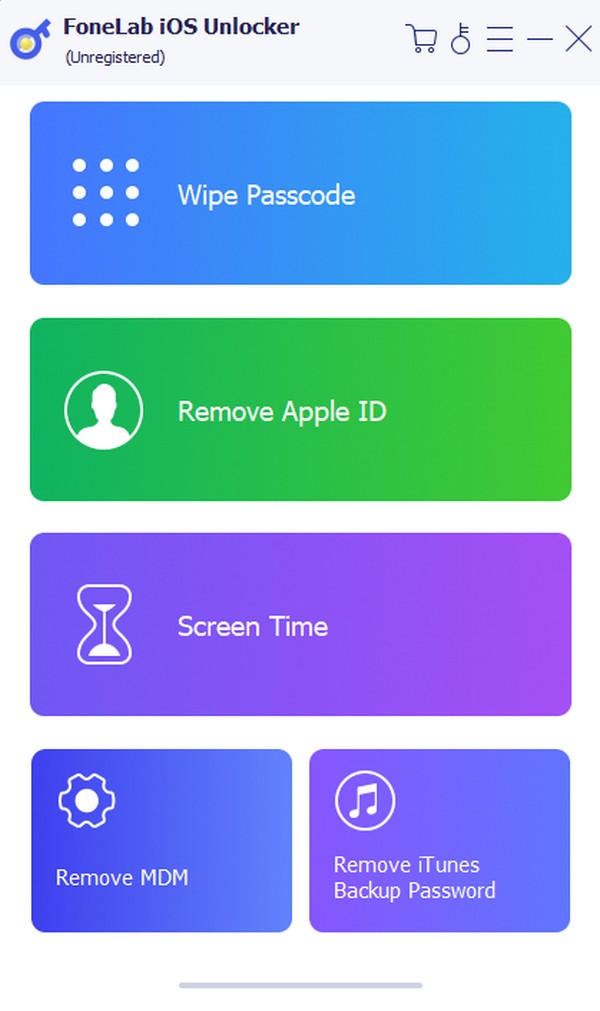
Paso 3Luego, presione Iniciar en la siguiente pantalla después de terminar de leer y comprender los recordatorios en la interfaz. Con la ayuda de la guía en pantalla, dirígete a Ajustes en su dispositivo y toque General > Transferir o restablecer iPad > Reanudar > Restablecer Todos Los Ajustes. Luego se eliminará tu ID de Apple, así que intenta iniciar sesión nuevamente para ver si finalmente funciona.
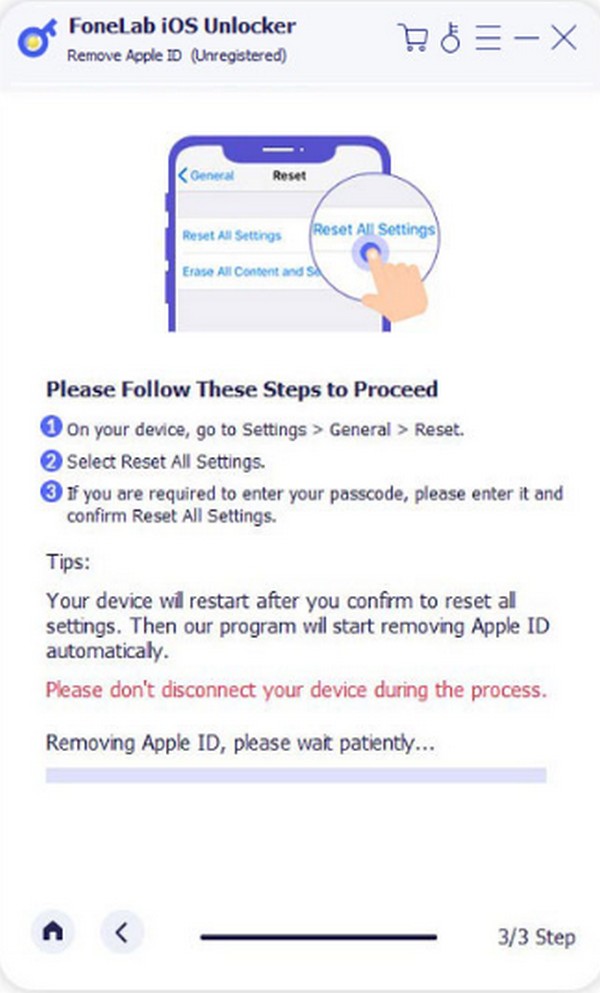
FoneLab lo ayuda a desbloquear la pantalla del iPhone, elimina el ID de Apple o su contraseña, elimina el tiempo de pantalla o el código de restricción en segundos.
- Te ayuda a desbloquear la pantalla del iPhone.
- Elimina la ID de Apple o su contraseña.
- Elimine el tiempo de pantalla o el código de restricción en segundos.
Parte 3. Repare la ID de Apple no activa restableciéndola en Configuración
Otra forma de restablecer su ID de Apple es a través de la aplicación Configuración. Es un proceso adecuado que puedes realizar si no prefieres utilizar una aplicación de terceros. Sin embargo, solo puede restablecer si su cuenta ya ha iniciado sesión. De lo contrario, no tendrá acceso para restablecer la ID de Apple. Si es así, te recomendamos probar la técnica anterior.
Preste atención al procedimiento correcto a continuación para reparar el problema "Esta ID de Apple no está activa". error restableciéndolo en Configuración:
Paso 1Ver Ajustes en iPhone, iPad u otros dispositivos disponibles, luego toque su ID de Apple en la parte superior. Elige el Contraseña y seguridad pestaña en la siguiente pantalla y toque Cambiar Contraseña siguiente.
Paso 2Luego, debe ingresar la contraseña de su dispositivo para continuar. Una vez que se presenten las opciones de Cambiar contraseña, ingrese la nueva contraseña que desea establecer y verifíquela.
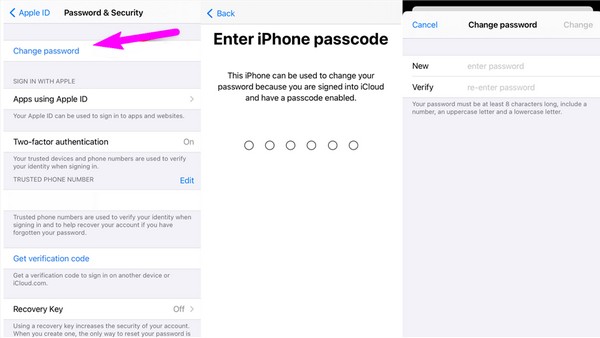
Parte 4. Reparar la ID de Apple no activa mediante el modo de recuperación
Usted puede saber eso Modo de recuperación es una característica de solución de problemas muy conocida en iOS y otros dispositivos. Por lo tanto, los problemas que puede solucionar incluyen una ID de Apple inactiva, por lo que arrancando tu iPhone, iPad, etc., al modo de recuperación puede ayudar. Pero sepa que requiere iTunes o Finder para navegar. Por lo tanto, debes instalar iTunes si tu computadora ejecuta Windows.
Tenga en cuenta la guía segura a continuación para reparar la ID de Apple no activa a través del modo de recuperación:
Paso 1Ejecute iTunes o Finder en su escritorio y ponga su iPhone o dispositivo iOS en modo de recuperación siguiendo las instrucciones a continuación.
En iPhone sin botón de Inicio: presione rápidamente los botones de Volumen Superior e Inferior posteriormente. Luego, mantenga presionada la tecla Encendido durante unos segundos. Libérelos solo cuando la pantalla muestre la pantalla de Recuperación.
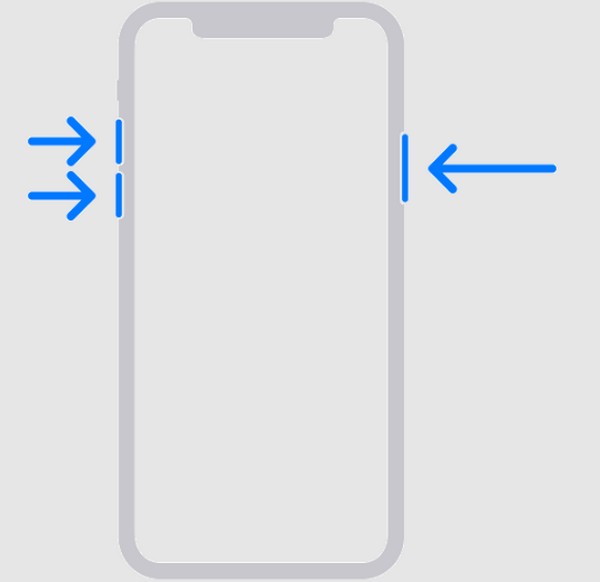
En iPhone con botón de Inicio: mantenga presionadas las teclas Inicio y Suspender/Activar y manténgalas presionadas. Cuando el modo Recovery se materialice en la pantalla, suelta ambos.
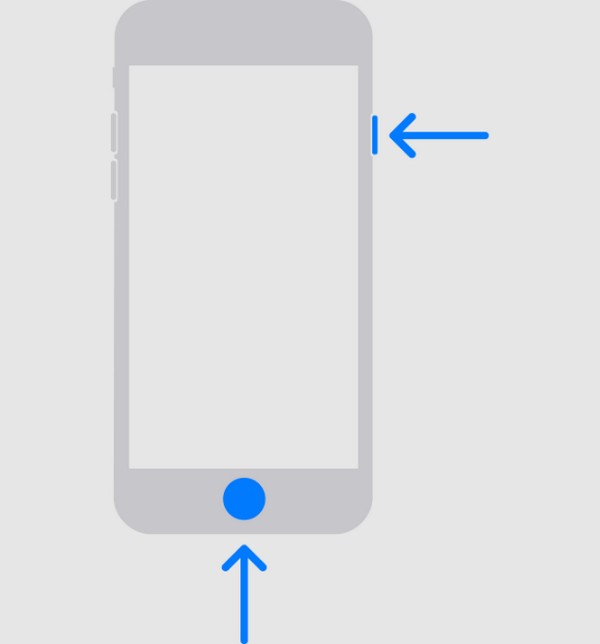
También puede poner el iPad en modo de recuperación y siga las instrucciones anteriores, ya que tienen los mismos pasos.
Paso 2Una vez que iTunes o Finder detecten su dispositivo, mostrarán las opciones para actualizarlo o restaurarlo. Así, elija el Restaurar pestaña, y el programa restaurará su dispositivo a sus valores predeterminados y borrará todo, incluida su ID de Apple inactiva.
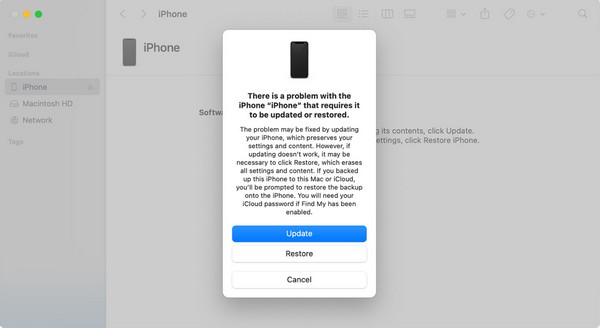
FoneLab lo ayuda a desbloquear la pantalla del iPhone, elimina el ID de Apple o su contraseña, elimina el tiempo de pantalla o el código de restricción en segundos.
- Te ayuda a desbloquear la pantalla del iPhone.
- Elimina la ID de Apple o su contraseña.
- Elimine el tiempo de pantalla o el código de restricción en segundos.
Parte 5. Preguntas frecuentes sobre la reparación de ID de Apple no activa
¿Puedo reactivar mi ID de Apple?
Sí tu puedes. Puede reactivar su ID de Apple visitando su cuenta en la web y brindando la información requerida. Hay pautas más detalladas para este proceso disponibles en línea, así que pruébelas, pero asegúrese de elegir la segura y correcta.
¿Por qué se ha desactivado mi ID de Apple?
Es posible que haya pasado un tiempo desde la última vez que inició sesión. O, como se mencionó anteriormente, es posible que haya intentado ingresar la contraseña incorrecta demasiadas veces, pero no se preocupe. Los procesos de este artículo pueden ayudarle.
Si quieres una recomendación, Desbloqueador de FoneLab iOS es una de las soluciones más demandadas para diversos problemas de ID y contraseña de Apple, así que no dudes en probarla.
FoneLab lo ayuda a desbloquear la pantalla del iPhone, elimina el ID de Apple o su contraseña, elimina el tiempo de pantalla o el código de restricción en segundos.
- Te ayuda a desbloquear la pantalla del iPhone.
- Elimina la ID de Apple o su contraseña.
- Elimine el tiempo de pantalla o el código de restricción en segundos.
